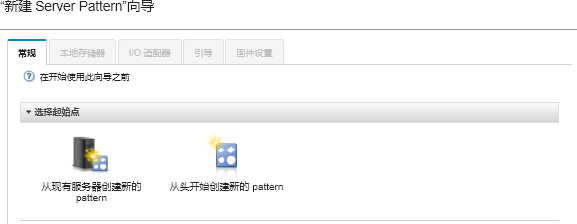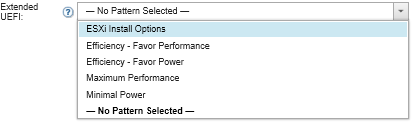category pattern 定义可供多个 Server Patterns 重新使用的特定固件设置。要部署预定义的 virtualization pattern,请创建 Server Pattern,然后将预定义的 Extended UEFI Pattern 应用于该 Server Pattern。然后,可将该 Server Pattern 应用于同一类型的多个服务器,如 Flex System x240 计算节点 或 Flex System x880 X6 计算节点。
关于本任务
创建 Server Pattern 时,您可选择自己完成配置,也可从已设置的现有服务器学习 pattern 属性。从现有服务器学习新 pattern 时,已定义大多数 pattern 属性。
有关 Server Patterns 和 category patterns 的详细信息,请参阅使用 Server Patterns。
过程
要从现有服务器学习新 pattern,请完成以下步骤。
- 从 XClarity Administrator 菜单栏中,单击。随即显示“Configuration Patterns: Patterns”页面。
- 单击 Server Patterns 选项卡。
- 单击创建图标(
 )。随即显示新建 Server Patterns 向导。
)。随即显示新建 Server Patterns 向导。 - 单击从现有服务器创建新的 pattern 。可选择从头开始创建新 pattern,但从具有所需配置的现有服务器创建 pattern 通常更加高效。
从现有服务器创建 Server Pattern 时,XClarity Administrator 会学习受管服务器的设置(包括 extended port、UEFI 和主板管理控制器设置)并为这些设置动态创建 Category Patterns。如果服务器是全新服务器,则 XClarity Administrator 会学习出厂设置。如果服务器是现用服务器,则 XClarity Administrator 学习定制设置。然后,可修改专用于要将此 pattern 部署到的服务器的设置。
- 选择要在创建 pattern 时用作基准配置的服务器。
注意,所选的服务器必须与要将 Server Pattern 部署到的服务器为同一型号。本方案基于选择 Flex System x240 计算节点。
- 输入新 pattern 的名称并提供描述。
例如:
- 名称:x240_ESXi_deployment
- 描述:适合部署在 VMware ESXi 的 Pattern(配备 extended UEFI 设置)
- 单击下一步以从所选服务器加载信息。
- 在本地存储选项卡上,选择指定存储配置,然后选择某个存储类型。然后单击下一步。
- 在 I/O 适配器选项卡上,针对打算安装 VMware ESXi 的服务器,请输入其内部适配器的相关信息。
将显示用作基准的服务器中存在的任何适配器。
如果所安装的全部 Flex System x240 计算节点 的适配器均相同,则不需要修改此选项卡上的任何设置。
有关 I/O 适配器设置的详细信息,请参阅定义 I/O 适配器。
- 单击下一步继续。
- 在 Boot 选项卡上,配置仅 Legacy 引导环境和 SAN 引导环境的设置。除非使用其中某个环境,否则,接受默认值仅 UEFI 引导,然后单击下一步。
- 在固件设置选项卡上,指定要在部署此 pattern 时用于目标服务器的管理控制器和 UEFI 固件设置(例如,选择 x240 虚拟化)。
此选项卡上,可选择一个预定义的 Extended UEFI Pattern:
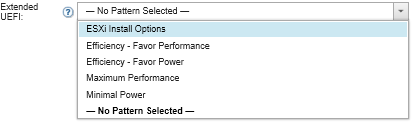
有关固件设置的详细信息,请参阅定义固件设置。
- 单击保存并部署以将该 pattern 保存到 XClarity Administrator 并将其部署到要安装 VMware ESXi 的服务器。
完成之后
将该 Server Pattern 部署到所有服务器之后,可在这些服务器上安装操作系统。